快速选择工具抠图、通道抠图、钢笔抠图 PS抠图方法详细讲解
PS抠图方法 人气:0快速选择工具抠图
打开Photoshop软件,导入一张玫瑰花图片,点击快速选择工具,调整工具的笔触大小(切换英文输入法,按[ ]调整笔触大小),选中花朵边缘处,然后点击上方的【调整边缘】。
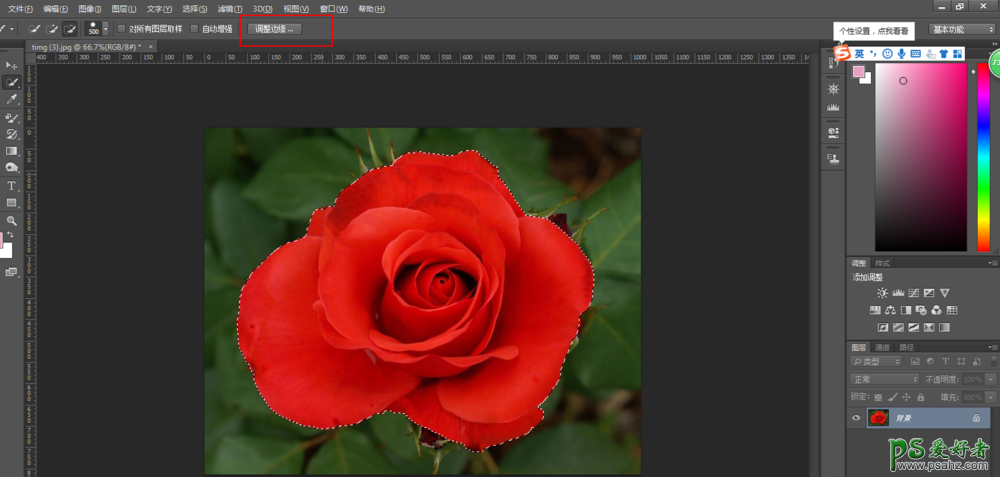
弹出调整边缘对话框,调整平滑度,直至边缘无毛边,点击确定,
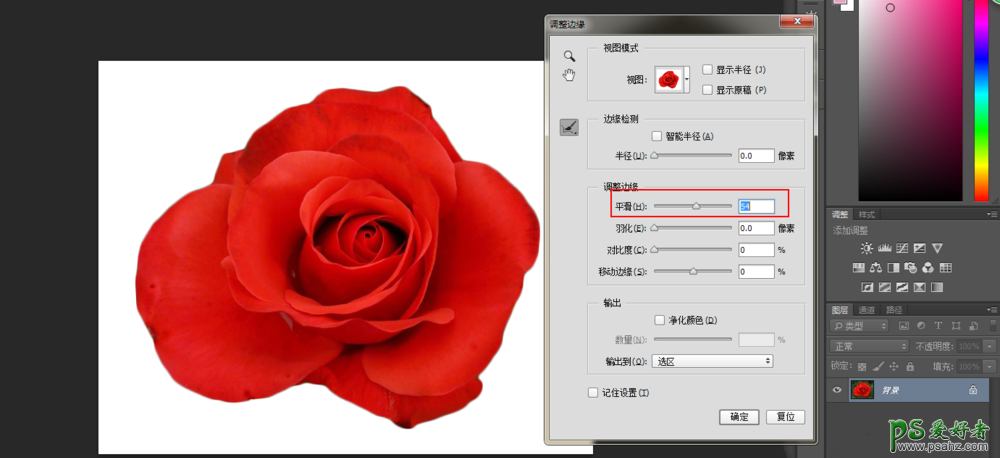
按快捷键【Ctrl+J】,将选中的花朵进行复制,花朵抠图完成,可以换背景了,

快速选择工具在拖动过程中会自动向外扩展,会自动查找与鼠标经过区域相似的连续颜色并形成选区。

通道抠图
打开PS软件,导入一张证件照,复制一层图像,按快捷键【Ctrl+J】,将图像反相。

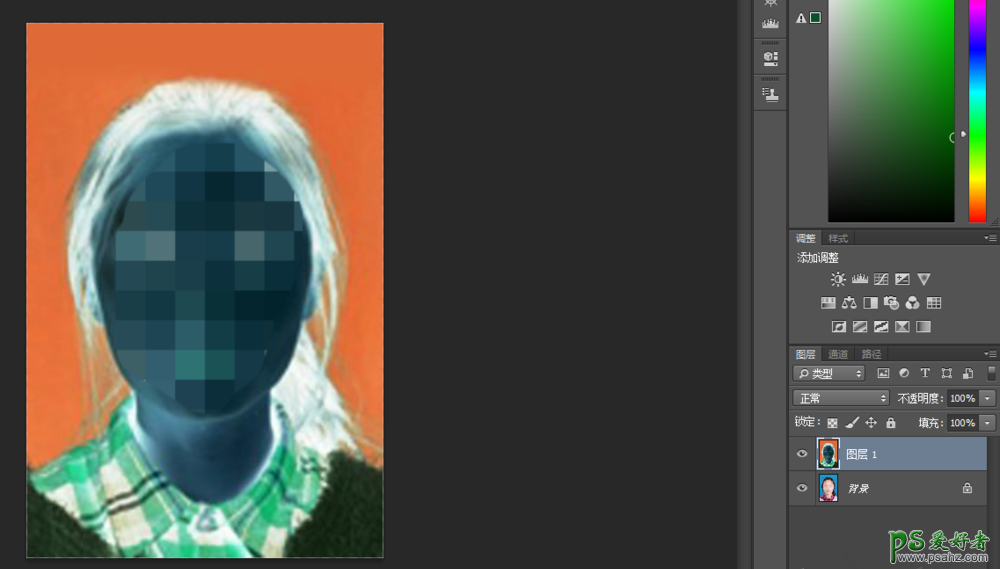
切换到通道面板,观察红、绿、蓝通道,查看哪个通道黑白对比度度高,比如蓝通道,将蓝通道拉到新建按钮上拷贝,
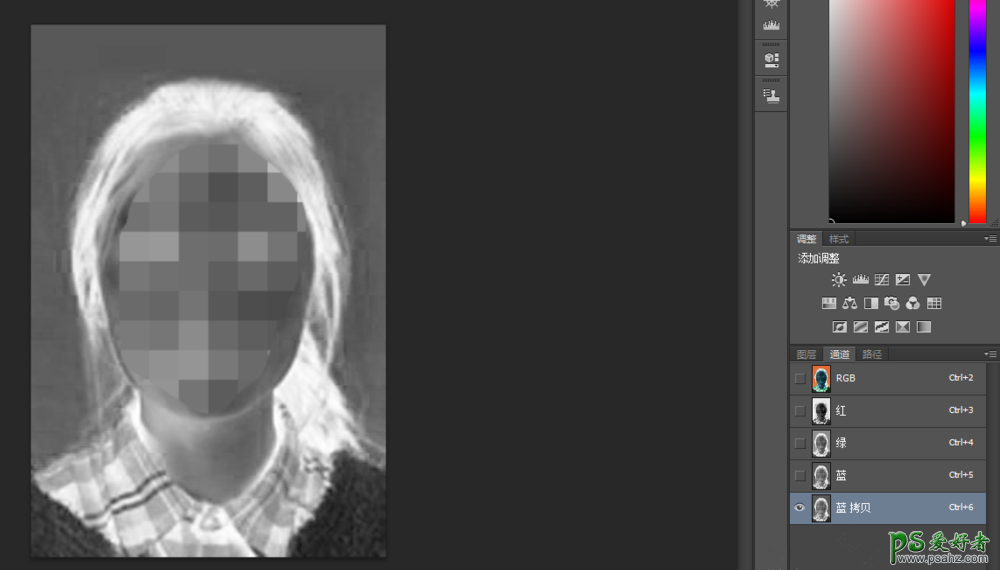
按快捷键【Ctrl+L】,打开色阶窗口,加强拷贝通道的黑白对比度,让头发更白、背景更黑,这样便于将琐碎的头发较为完整地载入选区,
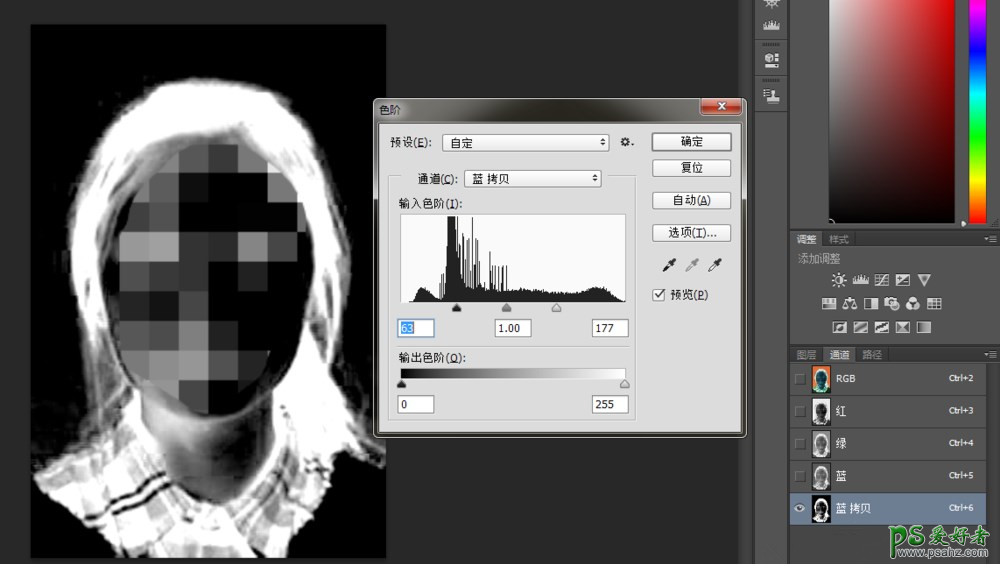
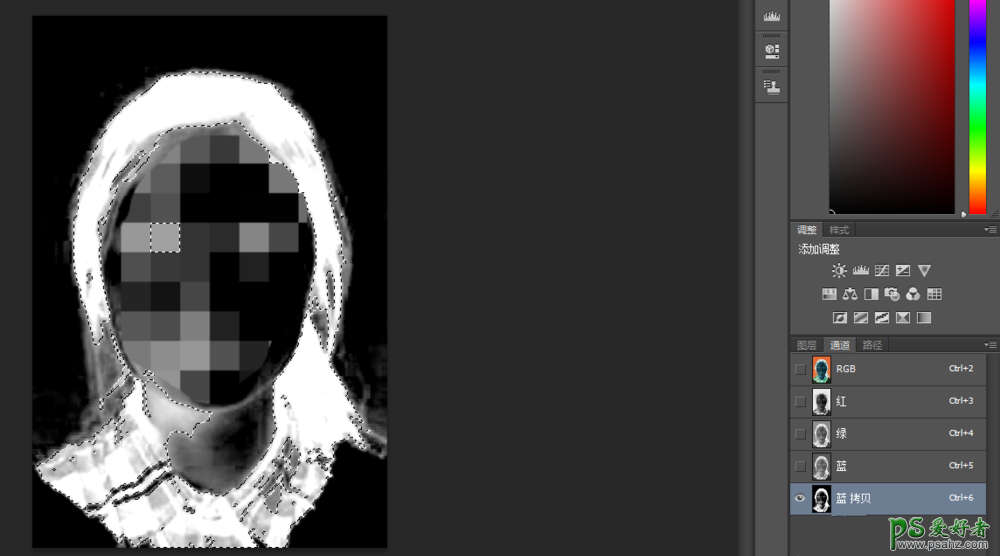
调整之后,按Ctrl键,点击拷贝通道的图层缩览图,白色部分将被载入选区,
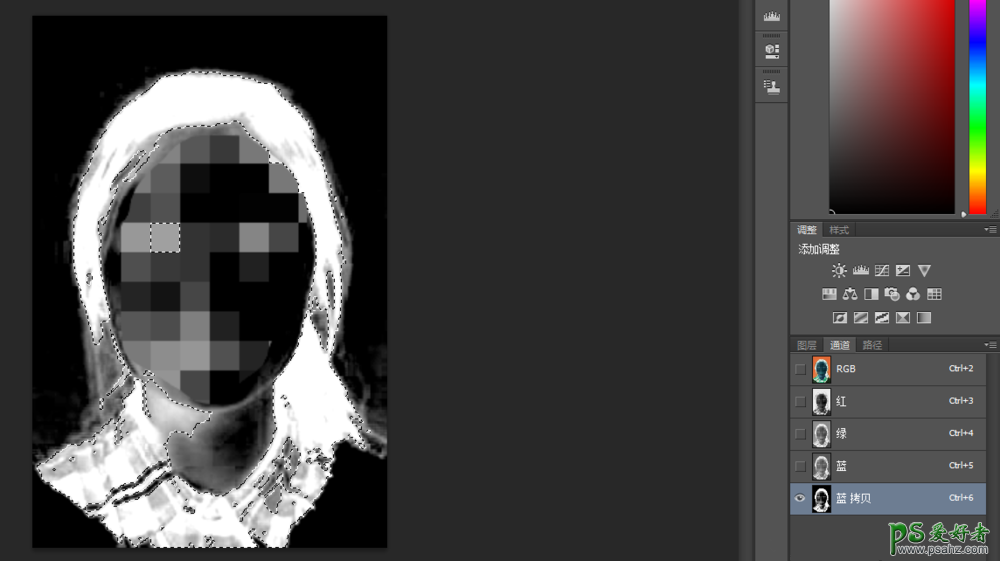
切回图层面板,选中背景图片,按快捷键【Ctrl+J】,对选区内的图像进行复制,头发已经抠出来了,再用钢笔抠出其他部分,
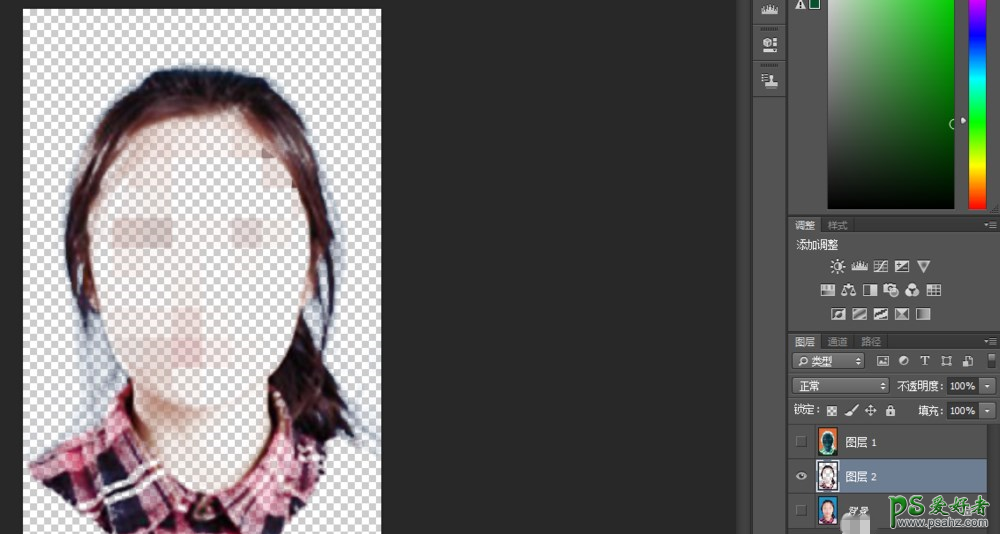
钢笔抠图
在PS软件中导入一张汽车图片,点击钢笔工具,在上方的工具模式中选择【路径】,如图,
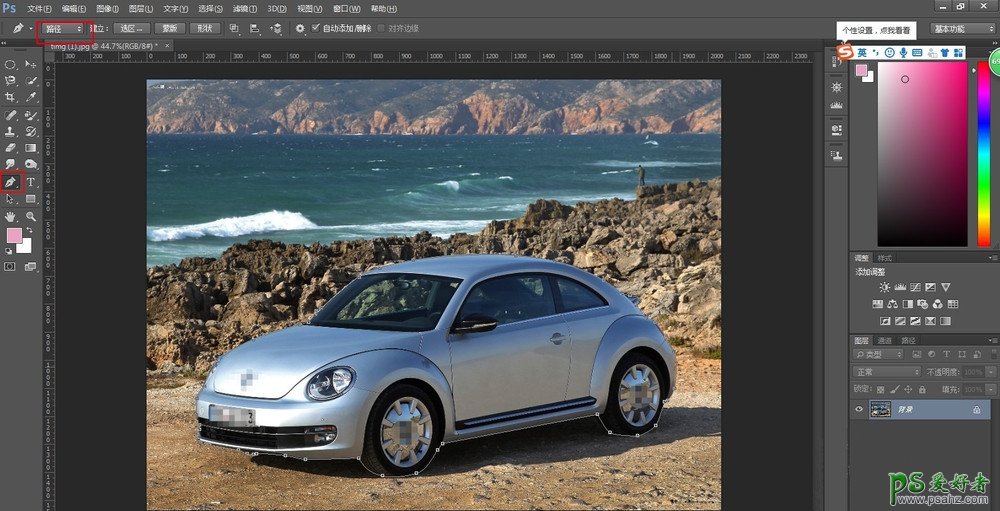
用钢笔工具沿着汽车轮廓绘制路径,在钢笔工具状态下,按住ctrl键可切换为直接选择工具;

路径绘制完成,按快捷键【Ctrl+Enter】,将路径转换为选区,然后按快捷键【Ctrl+J】,将选区内的汽车进行复制,抠图成功了。


总结:通道适用于抠毛发、边缘琐碎且背景相对简单的图像,钢笔可以对除了边缘毛杂的图像进行抠图。
加载全部内容